Windows Defender er et standard antivirus styresystem fra Microsoft, som dukkede op med den syvende version af systemet i formatet som en separat antivirus scanner, men voksede til mere eller mindre fuldgyldig indbygget computerbeskyttelse i version 8. Fra sin forgænger version 8.1, Defender migrerede til den nye Windows 10
Som i tidligere versioner af Microsoft-systemet fungerer Windows Defender som standard som et beskyttende værktøj mod netværkstrusler, hvis systemet ikke har et tredjeparts antivirusprodukt installeret. Standard Windows Defender antivirus passer i dag til mange brugere, der ikke så meget forsøger at beskytte deres computer med ressourcekrævende software, som begyndere ofte gør, men for at forhindre eksterne trusler, herunder ved at være opmærksomme på deres egne handlinger. Dermed er Windows Defender et fuldstændig værdigt alternativ til mange gratis antivirusprodukter. Og dens beskedenhed i at bruge systemressourcer retfærdiggør fuldt ud en mindre paranoid tilgang til at reagere på trusler sammenlignet med betalte antivirusløsninger fra tredjepartsudviklere.
Hvordan har Defender ændret sig i den nye version 10? Der er få ændringer, vi vil se på dem nedenfor.
1. Placer i systembakken og anden organisering af parametre
I Windows 8.1 er brugere måske ikke engang klar over, at Defender fungerer, før den registrerer en trussel i realtidsbeskyttelsestilstand. En anden måde at opdage tilstedeværelsen af Defender på et 8.1-system er at overvåge dets aktivitet i task manager. Men i "ti" modtog den endelig æren af at være repræsenteret af et ikon i systembakken, hvorfra antivirusprogrammet hurtigt kan lanceres uden at lede efter dets startgenvej i systemparametre eller i startmenuen.
I den tiende version af operativsystemet skete der andre ændringer i designet af Defender. Antivirusprogrammet har ikke længere en indstillingssektion i sin egen grænseflade, som før. Defender-indstillinger placeres i en separat undersektion af menuen "Indstillinger". Dette underafsnit kan tilgås via et direkte link fra antivirusgrænsefladen.
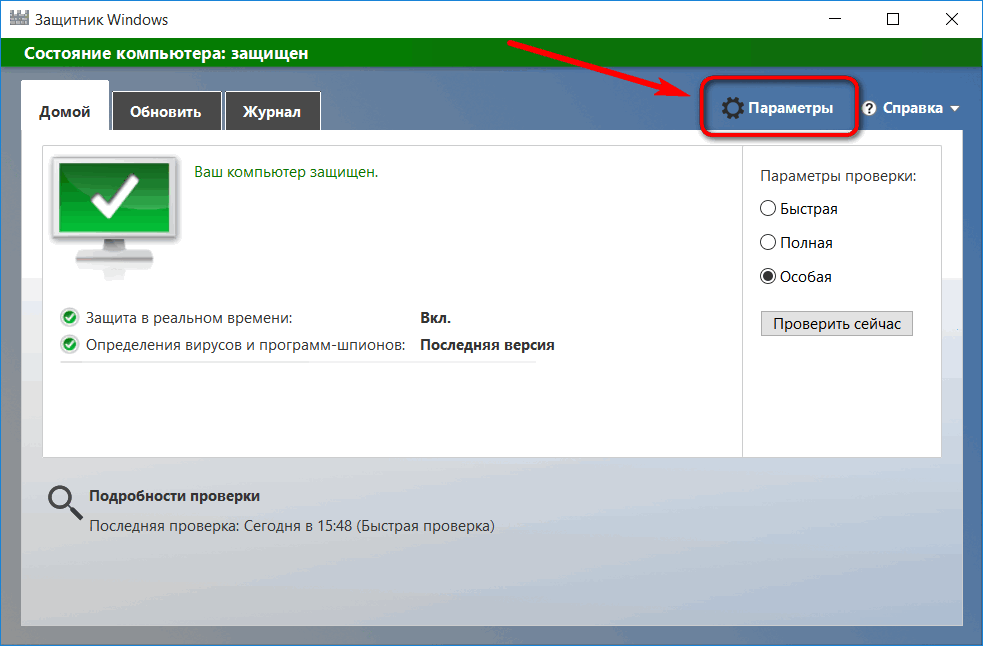
En anden måde at komme til Defender-indstillingerne på er direkte fra selve menuen "Indstillinger". Hvis linket til sidstnævnte ikke er løsrevet fra startskærmen i Start-menuen (og det i første omgang er knyttet der, når systemet er installeret), kan du starte applikationen ved at bruge dette link i Start-menuen.
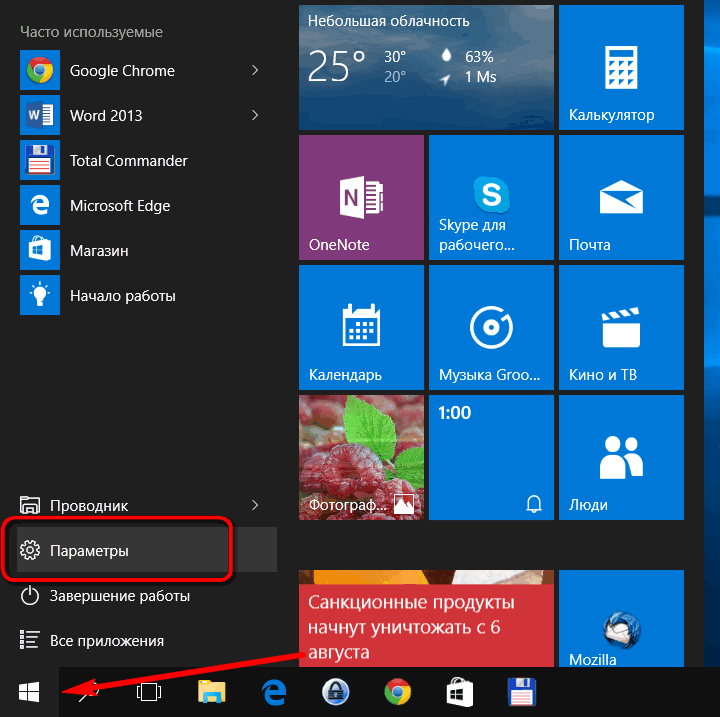
Inde i applikationen Indstillinger er vi interesserede i afsnittet Opdatering og sikkerhed.
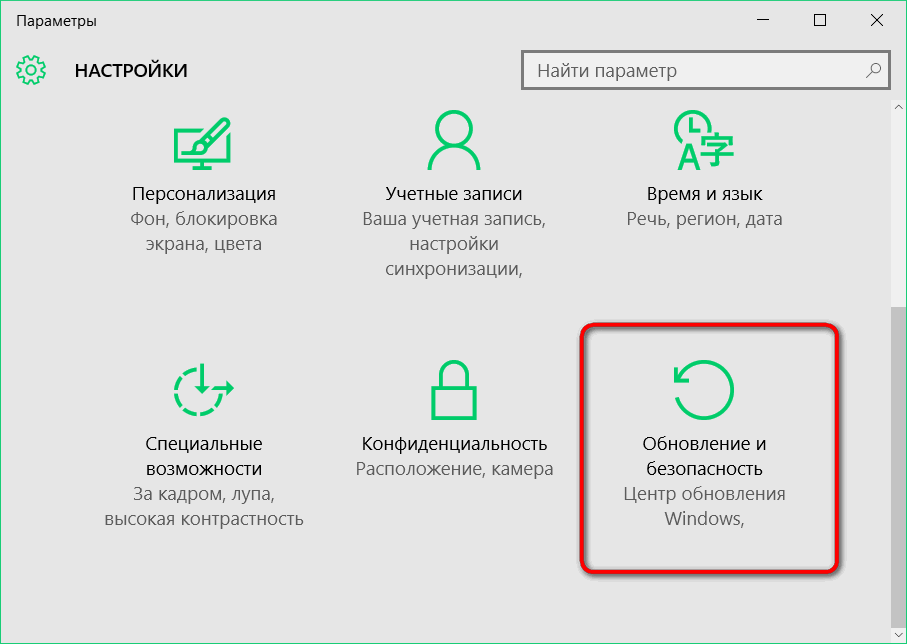
I afsnittet Windows 10 opdatering og sikkerhed skal du vælge underafsnittet "Windows Defender".
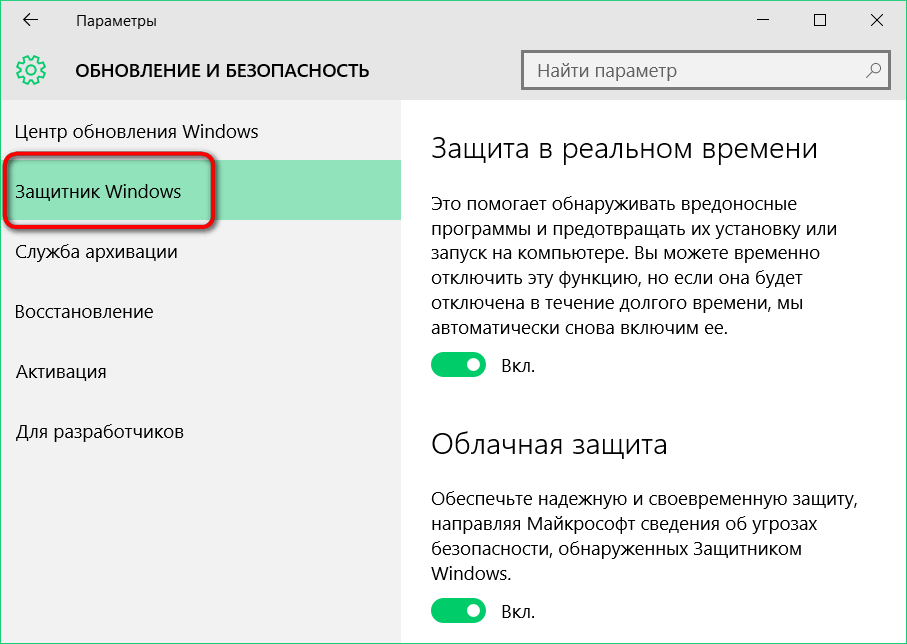
2. Aktivering og deaktivering af realtidsbeskyttelse
Den første antivirusparameter er muligheden for at aktivere og følgelig deaktivere realtidsbeskyttelsestilstanden. Standard antivirus blev oprindeligt designet til automatisk at blive deaktiveret, når et tredjeparts antivirus produkt er installeret på computeren. Men deaktivering kan blive nødvendigt selv uden deltagelse af en tredjeparts antivirus. Vi taler naturligvis om kortvarig deaktivering af realtidsbeskyttelse i enkelte tilfælde. For eksempel, hvis du skal installere et program eller spil på din computer, som Defender (såvel som enhver anden antivirus, hvis den var på sin plads) fejlagtigt betragter som en trussel og blokerer adgangen til filer.
For at deaktivere realtidsbeskyttelse skal du indstille kontaktskyderen til "Fra" i den første kolonne med antivirusparametre. Dette vil blive efterfulgt af to separate systemmeddelelser om deaktivering af beskyttelse separat fra vira og separat fra spyware. De samme meddelelser vil nogle gange dukke op på skærmen i fremtiden, og de kan bruges til hurtigt at aktivere den omvendte proces - hvilket muliggør realtidsbeskyttelse.
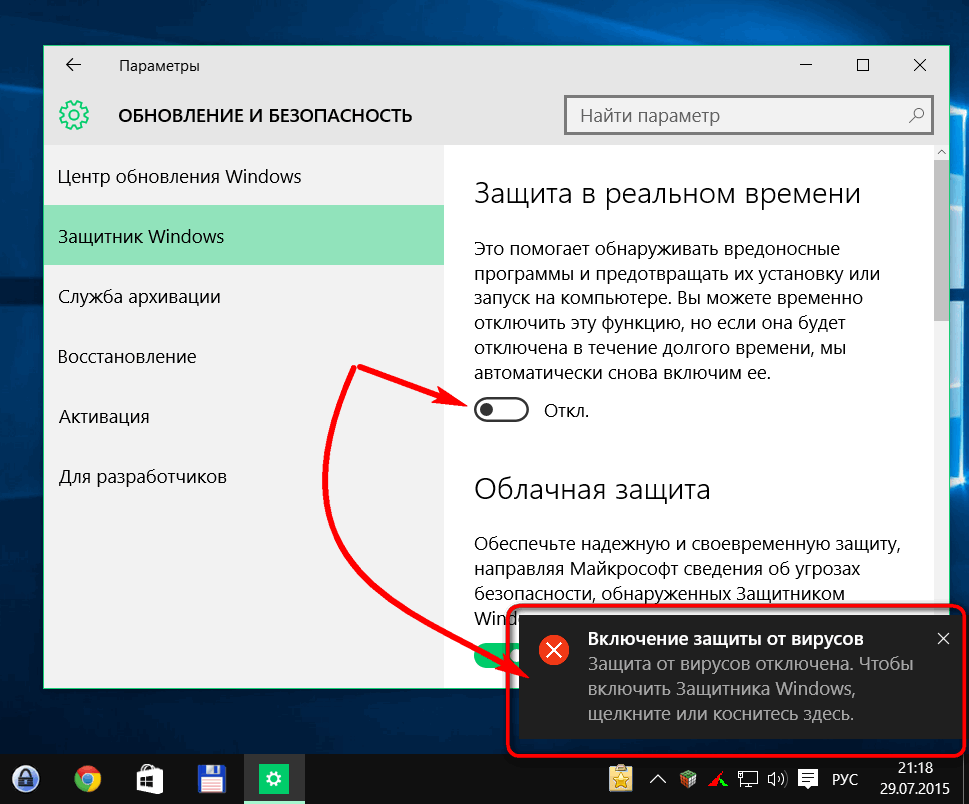
Du kan aktivere beskyttelse, hvis ikke i det øjeblik, disse meddelelser vises på skærmen, så ved at finde dem i meddelelsescenteret.
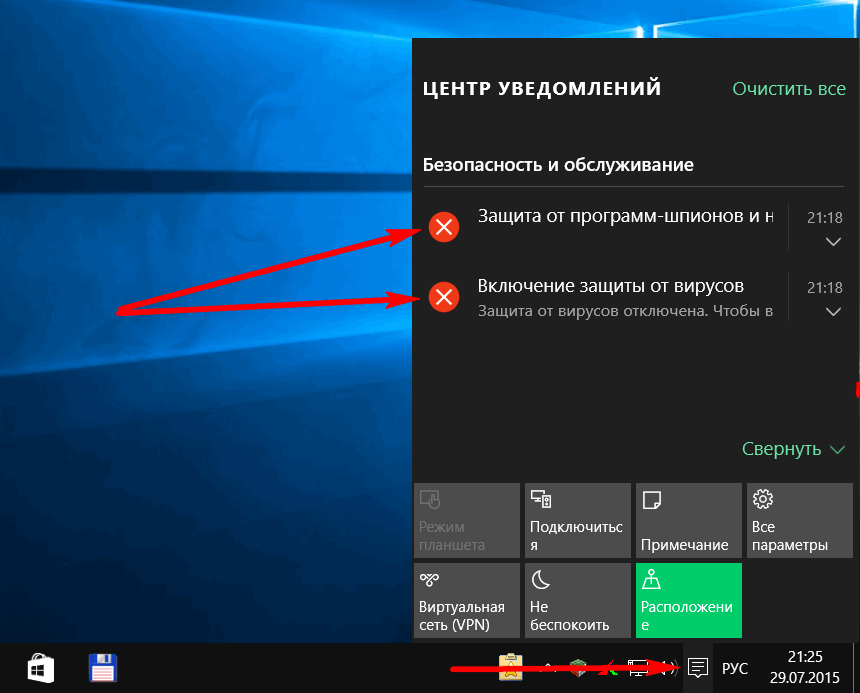
Deaktivering af realtidsbeskyttelse deaktiverer ikke Defender-værktøjsprocessen. Fuldstændig deaktivering af antivirussen leveres endnu ikke af standardværktøjer, men dette kan gøres af tredjepartsværktøjet NoDefender.
3. Skybeskyttelse og prøveafsendelse
Windows Defender-indstillingerne er blevet opdateret med officielle knapper til interaktion med Microsoft. Standardindstillingerne for skybeskyttelse og send prøver til Windows-skaberen kan deaktiveres, hvis det ønskes. I dette tilfælde vil data om malware fundet på computeren ikke længere blive sendt til softwaregigantens servere.
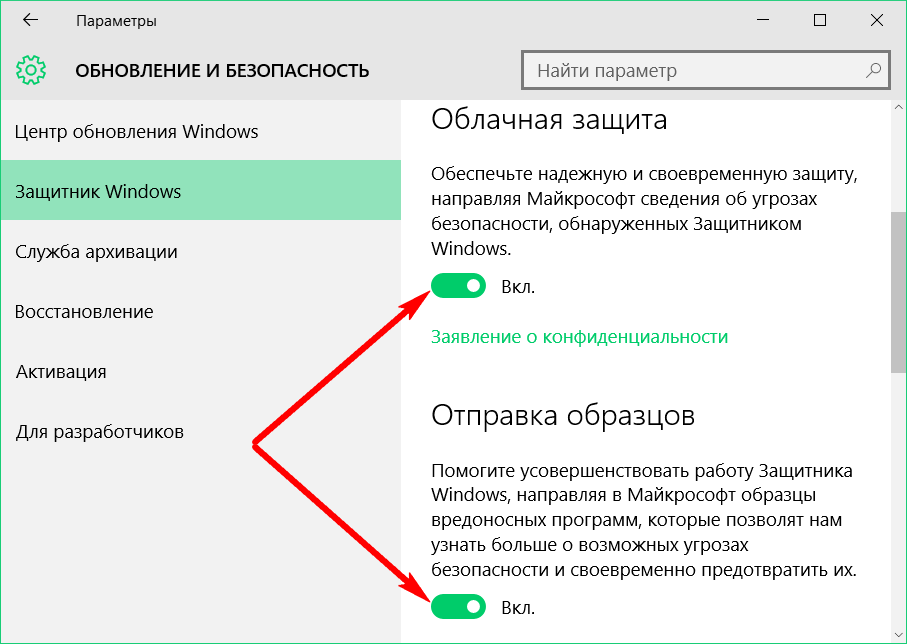
4. Hvidliste
Som enhver tredjeparts antivirus inkluderer Windows Defender en analog af den såkaldte hvide liste, hvor du kan tilføje individuelle processer, filer eller hele mapper, som standard antivirus reagerer forkert på ved scanning eller i reel beskyttelsestilstand. Efter at have tilføjet disse objekter til hvidlisten, vil de ikke længere deltage i scanningen, og realtidsbeskyttelse vil ikke længere blive udløst på dem. I Windows Defender kaldes hvidlisten enkelt og almindeligt - "Undtagelser". Og for at tilføje objekter til det, skal du klikke på indstillingen henholdsvis "Tilføj undtagelse".
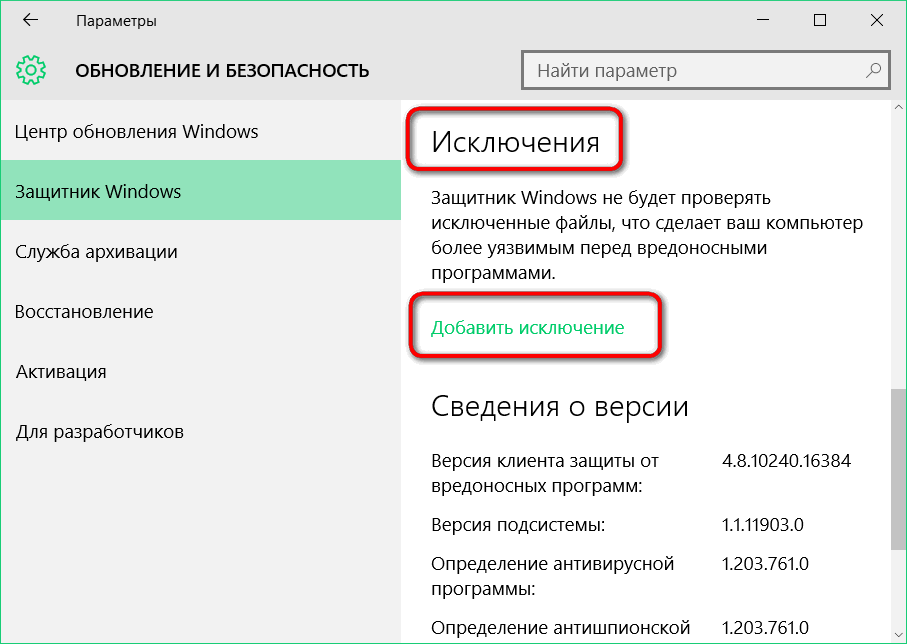
Muligheden for at udelukke individuelle filer, deres typer, mapper, system- og softwareprocesser blev også givet i de forgængere versioner af operativsystemet, men i den nye version 10 har denne funktion fået et mere anvendeligt format.
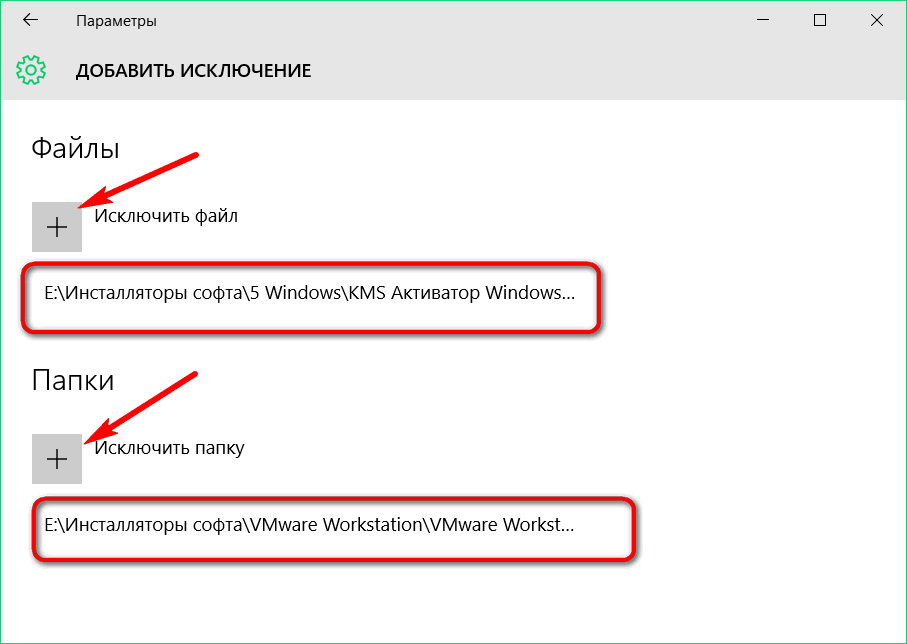
Den lette interaktion med den funktionalitet, der er iboende i alle moderne applikationer, giver brugeren et klart og forståeligt værktøjssæt til at tilføje individuelle objekter til listen, udelukket deltagelse i scanning og deaktivering af antivirussvaret i realtid.
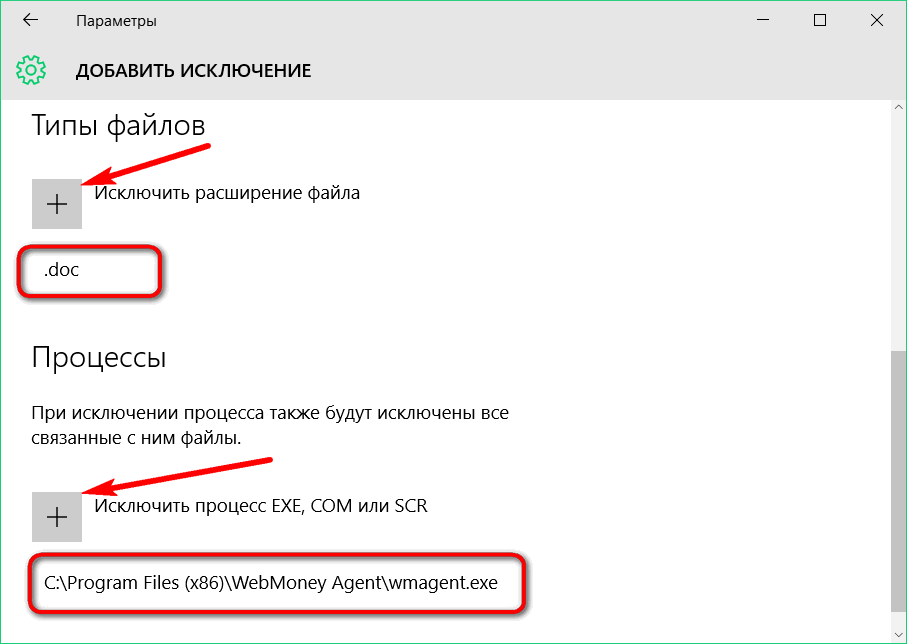
Ethvert objekt fra listen over undtagelser kan nemt fjernes.

Afslutningsvis…
Ellers forbliver Windows Defender uændret. Det er stadig ekstremt enkelt organiseret og indeholder kun de nødvendige værktøjer. Antivirussen indeholder beskyttelse mod vira, spyware og anden malware, men mangler diverse ekstra funktionaliteter såsom et antispamfilter til mail eller et modul, der forhindrer tyveri af computerenheder. Tredjepartsudviklere udstyrer ofte deres antivirusprodukter med dette for at retfærdiggøre deres betalte brug. Måske er det eneste, som det indbyggede antivirus endnu ikke har nået, selv til den mest snuskede gratis version af antivirus, evnen til at scanne filer for malware direkte i system explorer ved hjælp af en separat kontekstmenu.
Hav en god dag!





